Швидкий доступ до інформації
Основні тези
- Для створення ліній в Illustrator використовуйте інструменти “Пензель”, “Перо” або “Кривизна”. Після цього застосовуйте інструмент “Згладжування” для досягнення гладкості та чіткості.
- Інший спосіб – скористатися функцією “Спрощення”, яка дозволяє згладити контури без прямого використання інструмента “Згладжування”. Налаштування можна проводити вручну або ж автоматично, натиснувши на піктограму “А”.
- Ці методи допоможуть вам створювати бездоганні лінії в Illustrator, що позитивно вплине на якість ваших ілюстрацій та дизайнів.
Створення плавних та точних ліній – це базовий навик для кожного дизайнера графіки. Цей матеріал покаже, як досягти ідеальних плавних ліній в Adobe Illustrator, використовуючи як інструмент “Згладжування”, так і альтернативні методи.
Розпочніть роботу, відкривши ваш проєкт в Illustrator і знайдіть панель інструментів зліва. Серед різноманіття інструментів оберіть “Пензель”, “Перо” або “Кривизна” для малювання ліній.
Якщо ви тільки починаєте знайомство з програмою, радимо потренуватися на простих формах, таких як трикутники, перед тим як переходити до складних проєктів, які можуть вимагати додаткового ручного налаштування.
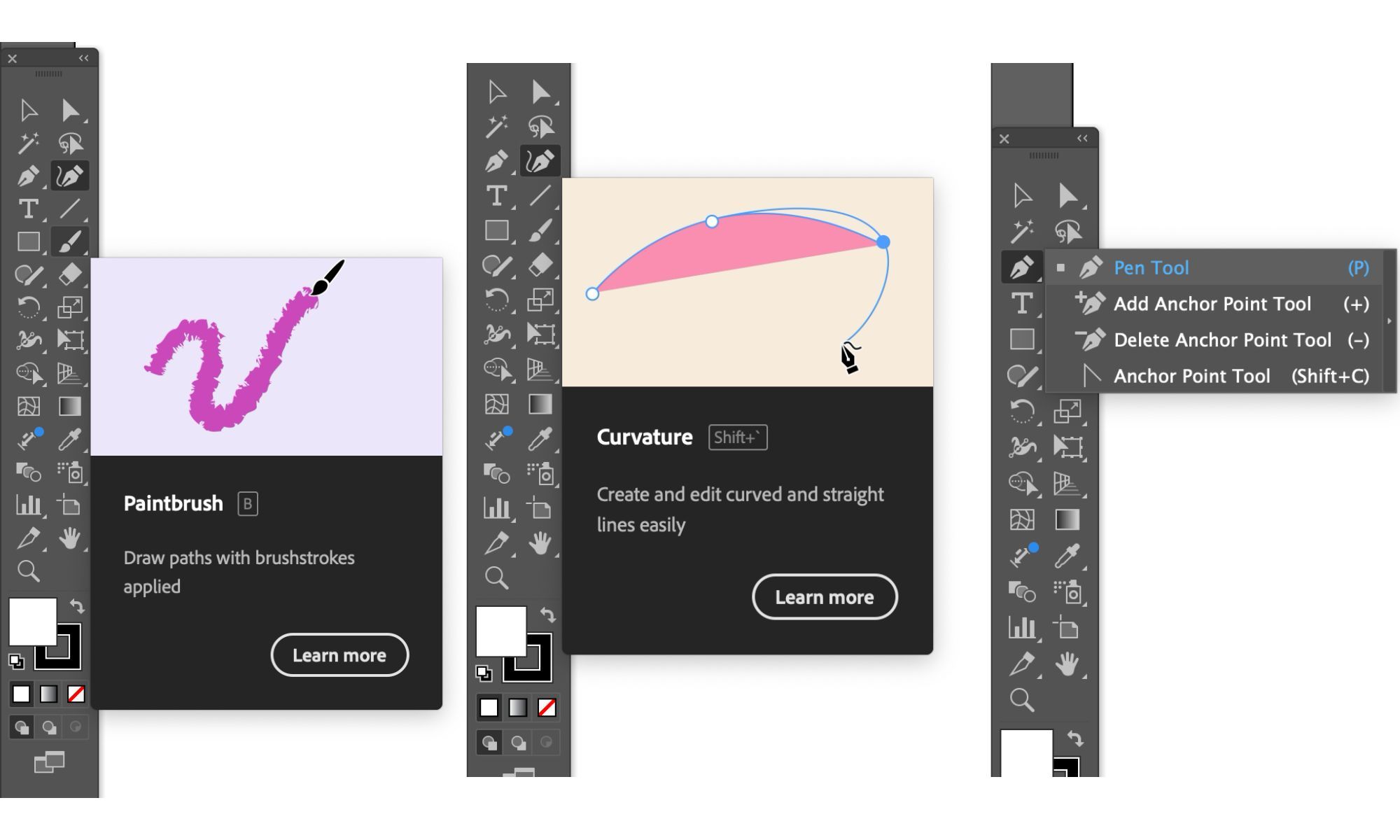
Використовуйте інструмент “Пензель”, натискаючи та перетягуючи мишкою для створення лінії. При використанні “Пера” чи “Кривизни” клікайте по черзі в напрямку бажаної лінії.
Варто пам’ятати, що перша частина лінії, створена інструментом “Перо”, з’явиться лише після встановлення другої опорної точки.
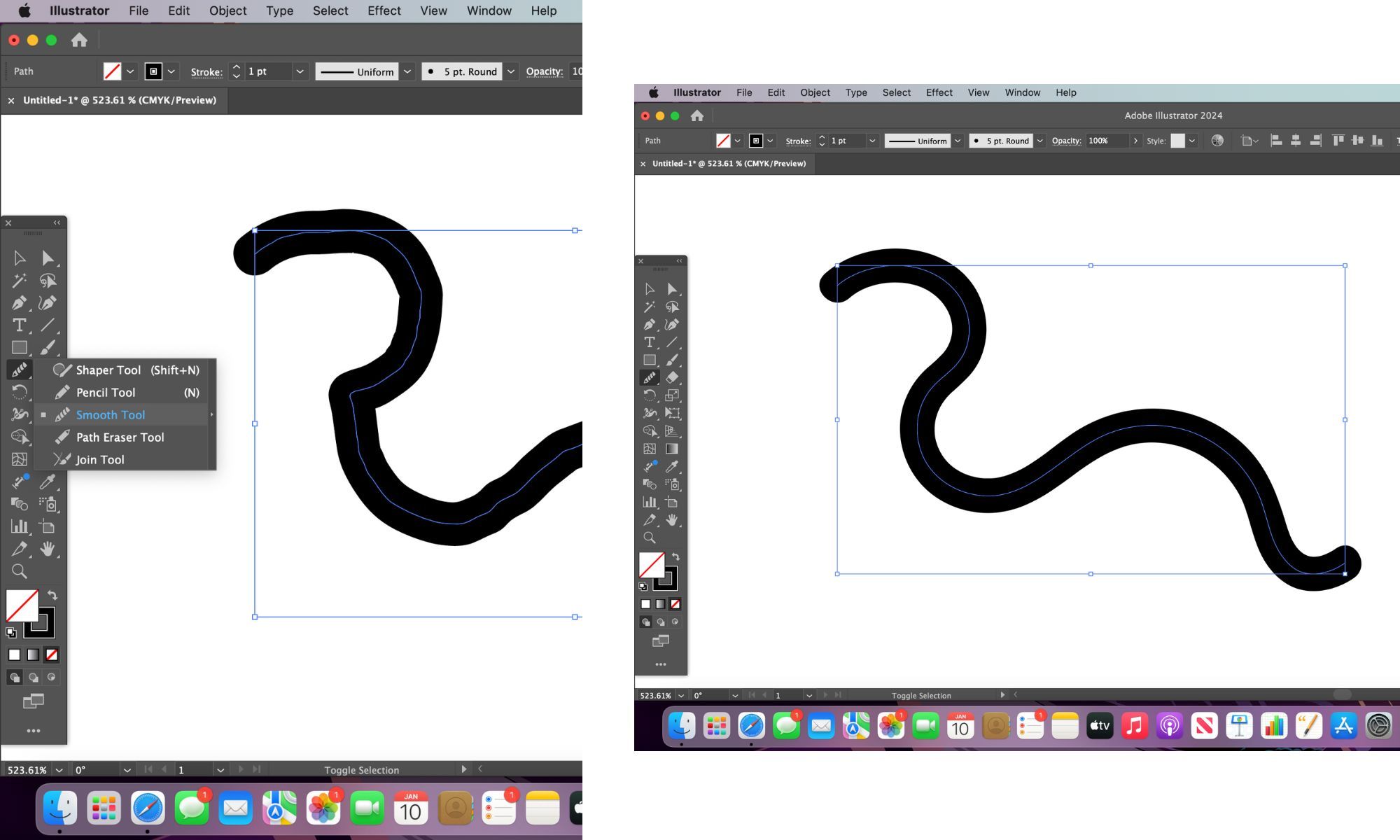
Після створення лінії, виділіть її за допомогою інструмента “Виділення” у лівому верхньому куті панелі інструментів. Потім знайдіть інструмент “Згладжування”, який можна відкрити, утримуючи піктограму “Фігуратора”, якщо він не відображається одразу.
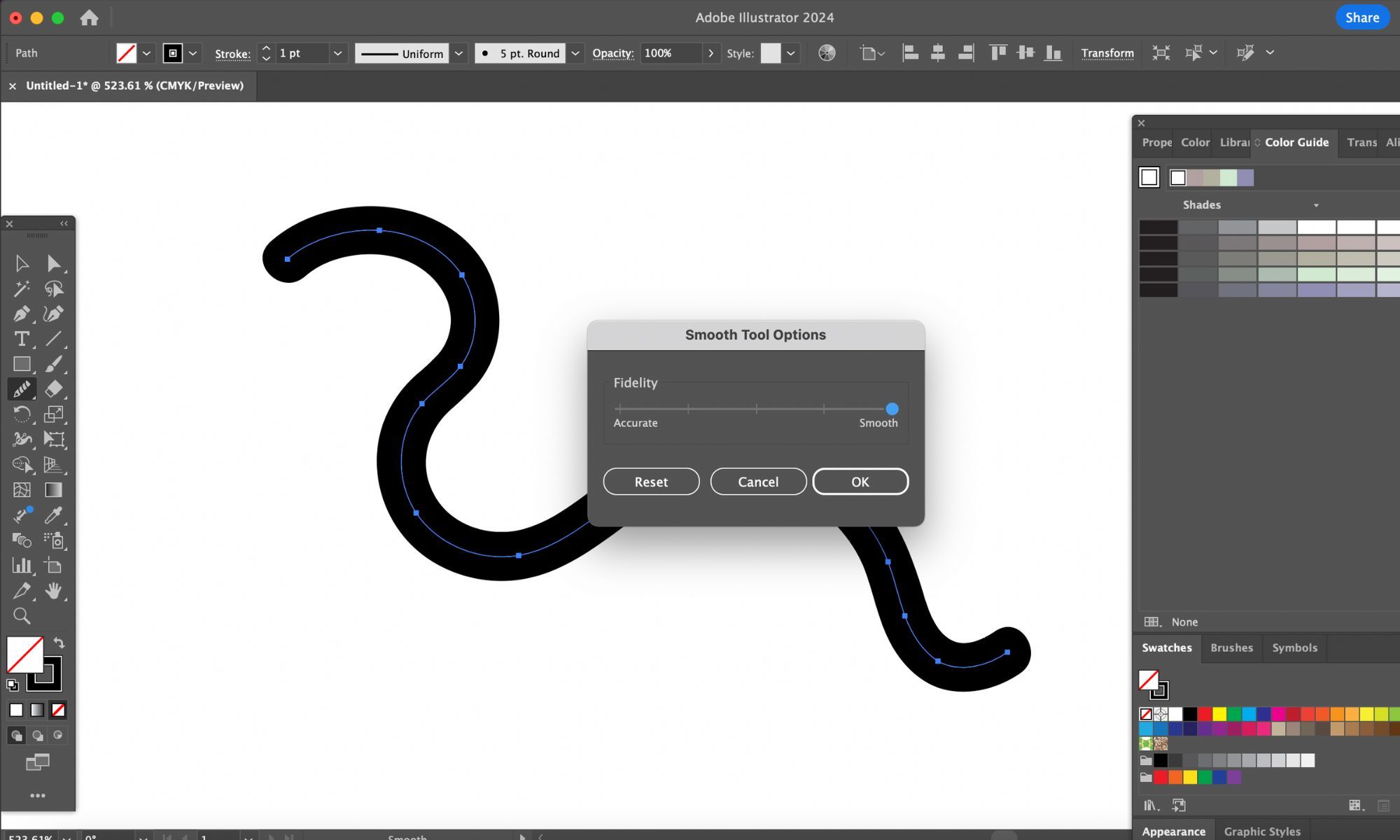
Натискайте та перетягуйте інструмент “Згладжування” по лінії, щоб вирівняти її контур. Якщо згладжування відбувається занадто слабо чи інтенсивно, двічі клацніть на іконку інструмента та змініть параметр “Точність” у вікні, що відкриється, для регулювання його дії.
Інший метод отримання плавних ліній без інструмента “Згладжування” – це виділення лінії та вибір “Об’єкт” > “Шлях” > “Спростити”.
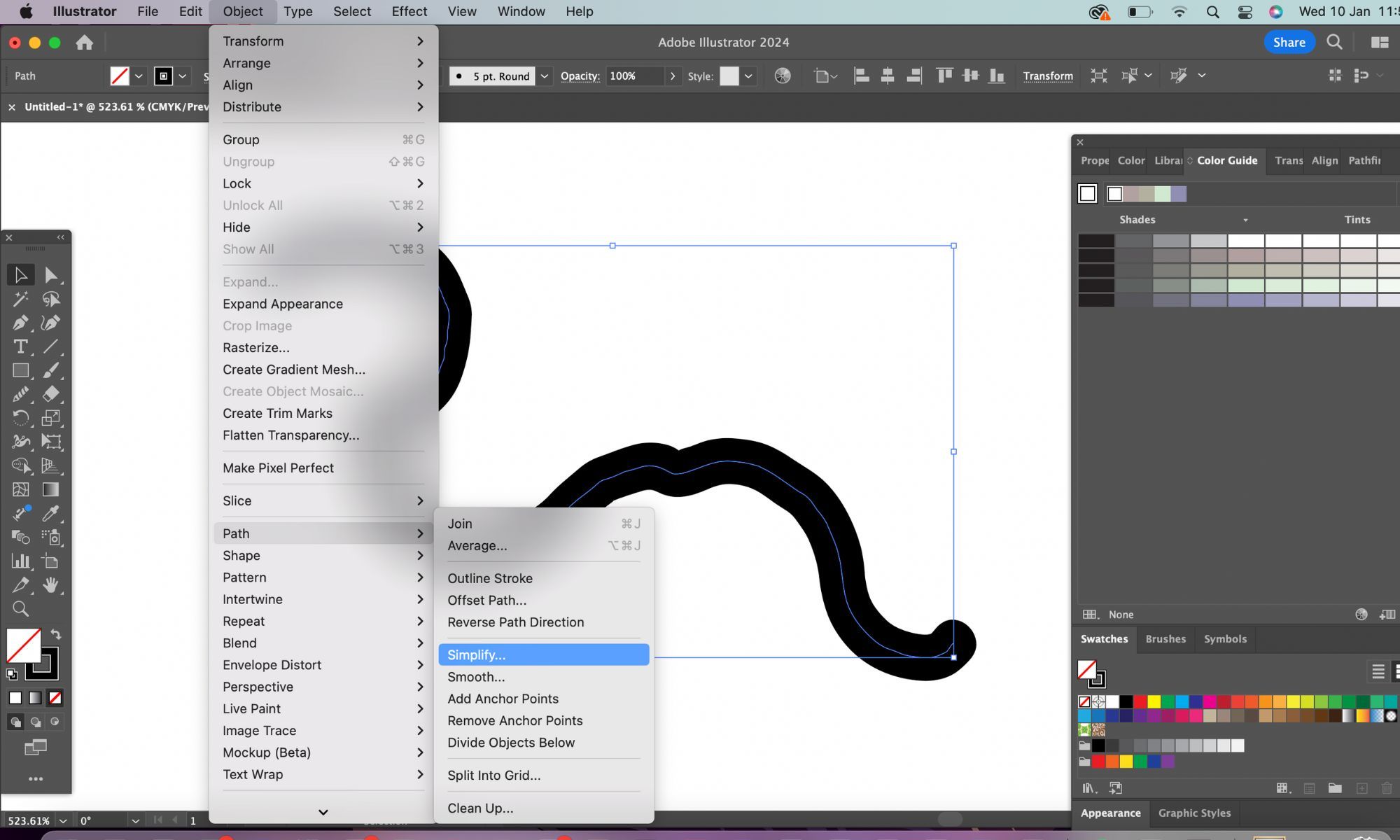
У вікні “Спростити”, перетягуючи повзунок, можна налаштувати ступінь спрощення. Цей метод зробить лінії більш гладкими, враховуючи складність різних опорних точок, використаних при початковому створенні лінії.
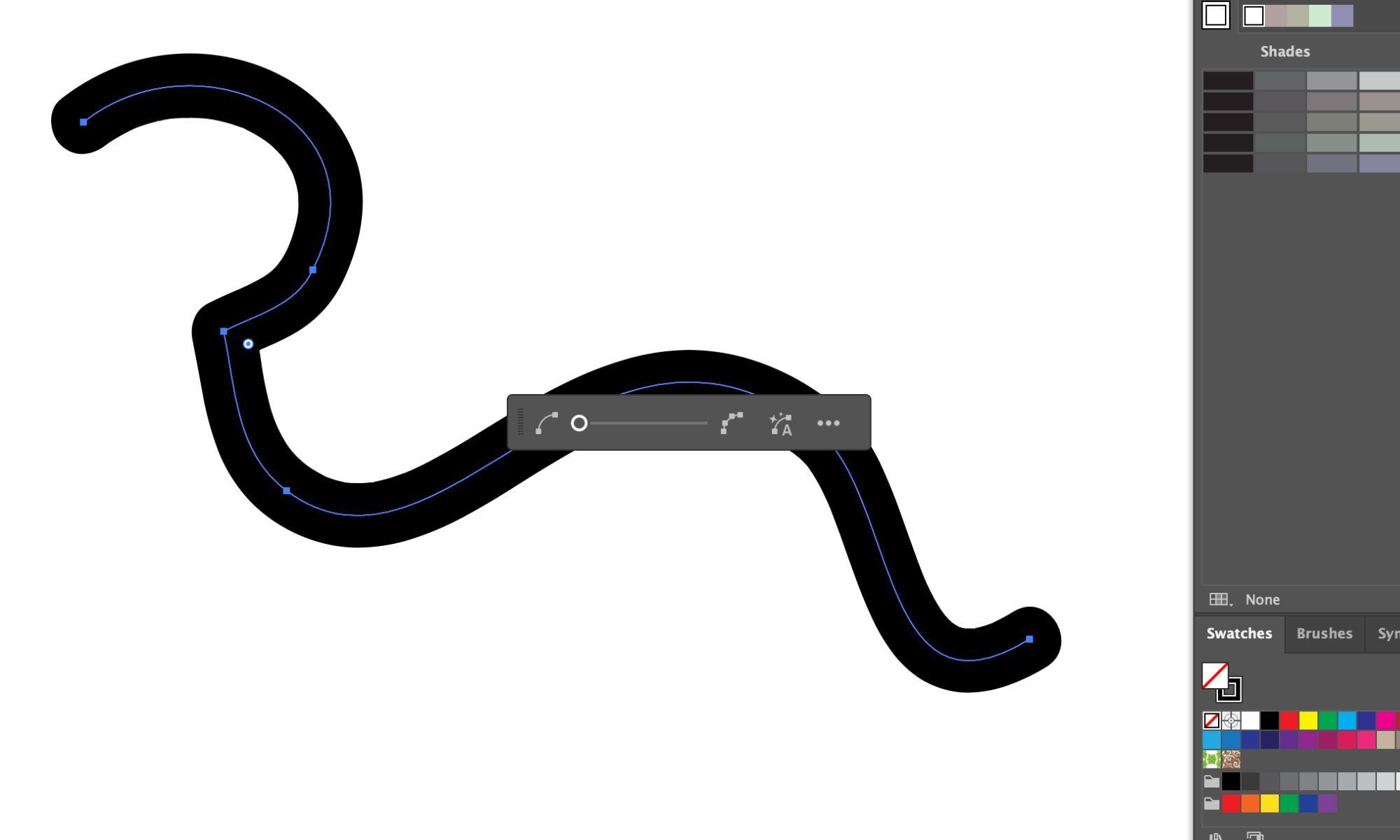
Ви можете налаштувати спрощення вручну або автоматично, натиснувши на піктограму “A” поруч із формою дуги у вікні. Якщо вас здивував цей спосіб, то Illustrator приховує ще багато корисних інструментів, які можуть стати в нагоді у вашій роботі.
Ці техніки допоможуть вам уникнути нерівних та нестабільних ліній у будь-якому проєкті, будь то ілюстрація чи графічний дизайн. Насолоджуйтесь легкістю роботи в Adobe Illustrator, особливо коли справа стосується лінійних елементів.